
OneNote ابزاری محبوب برای یادداشت برداری است که به کاربران امکان می دهد یادداشت های خود را در قالب های مختلف ایجاد، سازماندهی و به اشتراک بگذارند. HTML یک زبان نشانه گذاری استاندارد است که برای ایجاد صفحات وب استفاده می شود. تبدیل OneNote به HTML می تواند به دلایلی مفید باشد، مانند انتشار یادداشت های خود به صورت آنلاین یا به اشتراک گذاری آنها با دیگرانی که از OneNote استفاده نمی کنند. در این مقاله با نحوه تبدیل OneNote به HTML در جاوا آشنا می شویم.
این مقاله موضوعات زیر را پوشش می دهد:
- جاوا API برای تبدیل OneNote به HTML
- تبدیل OneNote به HTML
- تبدیل OneNote موجود به HTML
- صادر کردن صفحات خاص OneNote به HTML
- تبدیل OneNote به HTML با منابع جاسازی شده
- تبدیل OneNote به HTML Online
- منابع آموزشی رایگان
Java API برای تبدیل OneNote به HTML
ما از Aspose.Note for Java API برای تبدیل اسناد OneNote به صفحات وب HTML استفاده خواهیم کرد. این برنامه توسعه دهندگان را قادر می سازد بدون نیاز به نصب Microsoft Office فایل های Microsoft OneNote را ایجاد، خواندن، ویرایش و دستکاری کنند. Aspose.Note برای جاوا اجازه می دهد تا با نوت بوک ها، بخش ها، صفحات، گره ها و سایر اشیاء OneNote به صورت برنامه نویسی در برنامه های جاوا کار کنید.
لطفاً JAR API را دانلود کنید یا پیکربندی pom.xml زیر را به یک برنامه جاوا مبتنی بر Maven اضافه کنید.
<repository>
<id>AsposeJavaAPI</id>
<name>Aspose Java API</name>
<url>https://releases.aspose.com/java/repo/</url>
</repository>
<dependency>
<groupId>com.aspose</groupId>
<artifactId>aspose-note</artifactId>
<version>23.7</version>
<classifier>jdk17</classifier>
</dependency>
تبدیل OneNote به HTML در جاوا
با دنبال کردن مراحل زیر میتوانیم یک سند OneNote ایجاد کنیم و آن را به صورت برنامهنویسی به یک صفحه وب HTML تبدیل کنیم:
- یک نمونه از کلاس Document ایجاد کنید.
- یک صفحه جدید با استفاده از شی کلاس Page ایجاد کنید.
- ParagraphStyle را مشخص کنید و ویژگی های قالب بندی را تنظیم کنید.
- با استفاده از کلاس Title عنوان صفحه را مقدار دهی اولیه و تنظیم کنید.
- پس از آن، صفحه را با استفاده از متد ()appendChildLast به سند اضافه کنید.
- در نهایت متد save() را فراخوانی کنید تا سند OneNote به صورت HTML ذخیره شود. مسیر فایل HTML خروجی و SaveFormat را به عنوان آرگومان می گیرد.
نمونه کد زیر نحوه ایجاد یک سند OneNote و تبدیل آن به HTML با استفاده از جاوا را نشان می دهد.
// این مثال کد نحوه ایجاد یک سند OneNote جدید و تبدیل آن به HTML را نشان می دهد.
// یک شی از کلاس Document ایجاد کنید
Document doc = new Document();
// یک صفحه جدید اضافه کنید
Page page = new Page();
// TextStyle را مشخص کنید و ویژگی های قالب بندی را تنظیم کنید
ParagraphStyle titleTextStyle = new ParagraphStyle()
.setFontColor(Color.black)
.setFontName("Arial")
.setFontSize(20);
// متن عنوان را مشخص کنید
RichText titleText = new RichText().append("This is a Title!");
titleText.setParagraphStyle(titleTextStyle);
// عنوان را مقدار دهی اولیه کنید
Title title = new Title();
title.setTitleText(titleText);
// عنوان صفحه را تنظیم کنید
page.setTitle(title);
// اضافه کردن گره صفحه
doc.appendChildLast(page);
// سند OneNote را به عنوان HTML ذخیره کنید
doc.save("C:\\Files\\CreateOneNoteDocAndSaveToHTML_out.html", SaveFormat.Html);

سند OneNote ایجاد کنید و با استفاده از جاوا به صفحه وب HTML تبدیل کنید.
OneNote موجود را در جاوا به HTML تبدیل کنید
همچنین میتوانیم هر سند OneNote موجود را با دنبال کردن مراحل زیر به یک صفحه وب HTML تبدیل کنیم:
- یک فایل OneNote را با استفاده از کلاس Document بارگیری کنید.
- برای ذخیره سند OneNote به صورت HTML، متد save() را فراخوانی کنید.
نمونه کد زیر نحوه تبدیل یک سند OneNote موجود به HTML را با استفاده از جاوا نشان می دهد.
// این مثال کد نحوه تبدیل یک سند OneNote موجود به HTML را نشان می دهد.
// سند OneNote را راه اندازی کنید
Document doc = new Document("C:\\Files\\Sample1.one");
// به عنوان HTML ذخیره کنید
String dataDir = "C:\\Files\\Sample1_out.html";
doc.save(dataDir, SaveFormat.Html);
صفحات خاص OneNote را با استفاده از جاوا به HTML صادر کنید
با دنبال کردن مراحل زیر میتوانیم طیف وسیعی از صفحات خاص را از یک سند OneNote به یک صفحه وب HTML تبدیل کنیم:
- یک فایل OneNote را با استفاده از کلاس Document بارگیری کنید.
- یک نمونه از کلاس HtmlSaveOptions ایجاد کنید.
- PageIndex را از جایی که تبدیل را شروع کنید تنظیم کنید.
- پس از آن، PageCount را برای تبدیل تعداد کل صفحات مشخص کنید.
- در نهایت متد save() را فراخوانی کنید تا سند OneNote به صورت HTML ذخیره شود. مسیر فایل HTML خروجی و HtmlSaveOptions را به عنوان آرگومان می گیرد.
نمونه کد زیر نحوه صادرات طیف وسیعی از صفحات از یک سند OneNote به HTML را با استفاده از جاوا نشان می دهد.
// این مثال کد نحوه تبدیل طیف وسیعی از صفحات از سند OneNote به HTML را نشان می دهد.
// سند OneNote را راه اندازی کنید
Document doc = new Document("C:\\Files\\Sample1.one");
// گزینه های ذخیره HTML را تعریف کنید
HtmlSaveOptions htmlSaveOptions = new HtmlSaveOptions();
htmlSaveOptions.setPageCount(1);
htmlSaveOptions.setPageIndex(0);
// در قالب HTML ذخیره کنید
String dataDir = "C:\\Files\\ConvertRange.html";
doc.save(dataDir, htmlSaveOptions);
OneNote را با منابع جاسازی شده در جاوا به HTML تبدیل کنید
میتوانیم یک سند OneNote را به یک صفحه وب HTML تبدیل کنیم و همه منابع (مانند فونتها، تصاویر و CSS) را با دنبال کردن مراحل زیر به صورت درون خطی جاسازی کنیم:
- یک فایل OneNote را با استفاده از کلاس Document بارگیری کنید.
- یک نمونه از کلاس HtmlSaveOptions ایجاد کنید.
- پس از آن، ویژگی های ExportCss، ExportFonts و ExportImages را روی ResourceExportType.ExportEmbedded قرار دهید.
- در نهایت متد save() را فراخوانی کنید تا سند OneNote به صورت HTML ذخیره شود. مسیر فایل HTML خروجی و HtmlSaveOptions را به عنوان آرگومان می گیرد.
نمونه کد زیر نحوه تبدیل یک سند OneNote به HTML را با جاسازی همه منابع با استفاده از جاوا نشان می دهد.
// این مثال کد نحوه تبدیل یک سند OneNote به HTML و جاسازی منابع را نشان می دهد.
// سند OneNote را راه اندازی کنید
Document doc = new Document("C:\\Files\\Sample1.one");
// گزینه های ذخیره HTML را تعریف کنید
HtmlSaveOptions htmlSaveOptions = new HtmlSaveOptions();
htmlSaveOptions.setExportCss(ResourceExportType.ExportEmbedded);
htmlSaveOptions.setExportFonts(ResourceExportType.ExportEmbedded);
htmlSaveOptions.setExportImages(ResourceExportType.ExportEmbedded);
htmlSaveOptions.setFontFaceTypes(FontFaceType.Ttf);
// در قالب HTML ذخیره کنید
String dataDir = "C:\\Files\\ConvertWithEmbeddedResources.html";
doc.save(dataDir, htmlSaveOptions);
مجوز رایگان دریافت کنید
میتوانید یک مجوز موقت رایگان دریافت کنید تا کتابخانه را بدون محدودیت ارزیابی امتحان کنید.
OneNote را به HTML Online تبدیل کنید
همچنین میتوانید برنامه آنلاین رایگان OneNote به مبدل HTML ما را که با استفاده از API فوق توسعه یافته است، امتحان کنید.
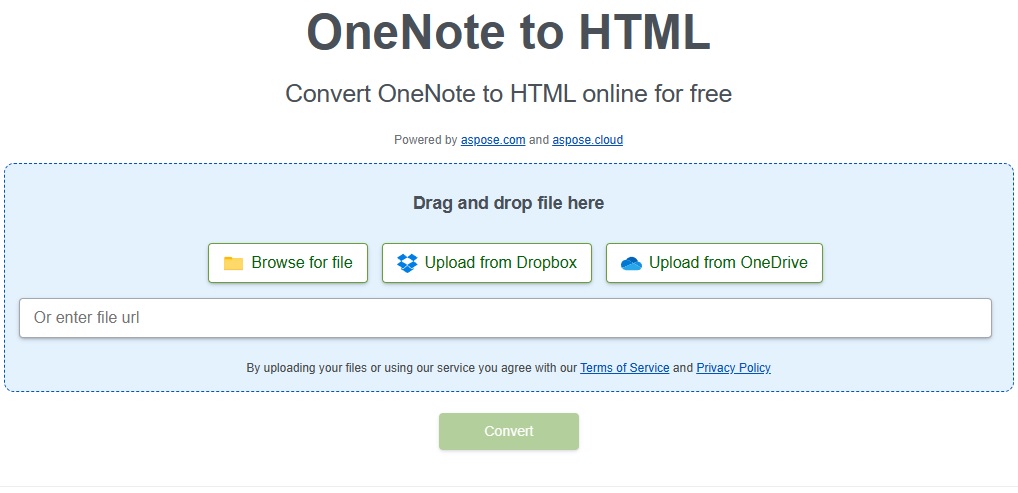
OneNote به HTML - منابع یادگیری
میتوانید درباره صادرات یادداشتها از OneNote به فرمت HTML اطلاعات بیشتری کسب کنید و سایر ویژگیهای کتابخانه را با استفاده از منابع زیر کشف کنید:
نتیجه
در این مقاله یاد گرفتیم که چگونه یک سند OneNote را به یک صفحه وب HTML در جاوا تبدیل کنیم. با استفاده از Aspose.Note برای جاوا، ما یک راه ساده و کارآمد برای تبدیل OneNote به HTML کشف کردهایم که فقط به چند خط کد نیاز دارد. با دنبال کردن مراحل ذکر شده در این مقاله، می توانید به راحتی یک برنامه تبدیل OneNote به HTML در جاوا ایجاد کنید. در صورت وجود هرگونه ابهام، لطفاً با ما در تالار گفتمان پشتیبانی رایگان تماس بگیرید.